Rumah >masalah biasa >Windows 11/10 tidak menerima kunci produk? 8 cara untuk menyelesaikan masalah ini
Windows 11/10 tidak menerima kunci produk? 8 cara untuk menyelesaikan masalah ini
- PHPzke hadapan
- 2023-05-03 11:43:064023semak imbas
Kunci produk membantu mengaktifkan Windows dan memastikan ia adalah salinan tulen dan tidak didaftarkan pada lebih banyak peranti daripada yang dibenarkan. Ia terdiri daripada 25 aksara. Tetapi sesetengah pengguna telah melaporkan bahawa Windows 11 tidak menerima kunci produk mereka.
Seperti yang ditunjukkan oleh mesej ralat, ini tidak semestinya bermakna kunci yang anda miliki tidak lagi sah. Terdapat banyak sebab mengapa anda tidak boleh mengaktifkan salinan Windows 11 anda.
Caranya di sini ialah untuk menentukan perkara yang menyebabkan masalah pada komputer anda. Kami telah mencipta tutorial ini khusus untuk memudahkan proses penyelesaian masalah dan mengaktifkan salinan Windows 11 anda. Pergi melaluinya dan apabila anda selesai, sistem pengendalian akan diaktifkan.
Mengapa Microsoft tidak menerima kunci produk saya?
Salah satu sebab paling biasa mengapa Microsoft tidak menerima kunci produk anda ialah kunci yang dimasukkan sudah digunakan pada peranti terbesar yang dibenarkan. Dalam kes ini, anda mesti membeli salinan baharu Windows 11 atau kunci produk.
Selain itu, sesetengah pengguna juga telah menjadi mangsa kunci palsu atau salah. Terdapat banyak tapak web yang mendakwa memberikan kunci produk tulen secara percuma atau pada harga diskaun. Walau bagaimanapun, ini tidak boleh dipercayai dan disyorkan agar anda membeli daripada saluran rasmi.
Selain itu, pelayan Microsoft yang mengendalikan pengaktifan mungkin tidak berfungsi pada masa ini. Itulah sebabnya anda sentiasa diminta menunggu berjam-jam atau bahkan berhari-hari sebelum melakukan beberapa penyelesaian masalah lanjutan atau mendapatkan kunci baharu.
Selain itu, terdapat beberapa kod ralat pengaktifan yang mungkin mendedahkan punca utama. Kami telah menyenaraikannya di bawah, jika anda melihat mana-mana daripadanya, hanya pergi ke tutorial yang dipautkan untuk membetulkannya jika Windows 11 tidak diaktifkan.
- Ralat Pengaktifan Windows 11 0xc004c003: Salah satu ralat pengaktifan yang paling biasa dan agak mudah untuk diperbaiki
- Ralat Pengaktifan 0xc004f213 dalam Windows 11: Biasanya disebabkan oleh ralat atau kunci sambungan Internet yang tidak betul
- 0x87e10bc6 Ralat Pengaktifan Windows 11: Ditemui apabila tembok api menyekat sambungan
- Ralat Pengaktifan Windows 11 0xc004f050: Masalah ini dihadapi apabila komponen Kemas Kini Windows rosak
- Tekan
- Windows+I untuk melancarkan aplikasi Tetapan dan klik pada Sistem "Aktifkan" di sebelah kanan tab.
 Sekarang, semak sama ada status Pengaktifan ialah
Sekarang, semak sama ada status Pengaktifan ialah - Aktif. Jika ini berlaku, Windows telah pun diaktifkan.


4. Jalankan Windows Activation Troubleshooter
- Tekan Windows+I untuk melancarkan apl Tetapan, kemudian klik Aktifkan di sebelah kanan .

- Cari dan klik pada pilihan "Selesaikan masalah" di sini.
- Tunggu sehingga penyelesai masalah dijalankan dan pilih respons yang sesuai apabila digesa untuk melengkapkan proses.
Penyelesai masalah terbina dalam membantu apabila kunci produk Windows 11 anda tidak berfungsi. Ia secara automatik akan mengenal pasti dan menghapuskan masalah dengan serta-merta.
Ingat bahawa anda hanya boleh menjalankan penyelesai masalah semasa log masuk dengan akaun pentadbir. Selain itu, jika penyelesai masalah hilang, kemungkinan besar Windows 11 telah diaktifkan.
Jika kaedah ini juga tidak berfungsi, pergi ke kaedah terakhir untuk Windows 11.
5. Tetapkan Semula Status Lesen Windows 11
- Tekan Windows+S untuk melancarkan menu Carian dalam medan teks Taip "Terminal", klik kanan pada hasil carian yang berkaitan dan pilih "Jalankan sebagai pentadbir."

- Klik Ya pada gesaan UAC (Kawalan Akaun Pengguna) yang muncul.

- Sekarang, klik pada anak panah ke bawah dan pilih Prompt Perintah untuk membukanya dalam tab baharu. Sebagai alternatif, anda boleh klik Ctrl++ . Shift2

- Seterusnya, tampal arahan berikut dan tekan Enter untuk menetapkan semula status lesen:
<strong>slmgr.vbs –rearm</strong>slmgr.vbs –rearm
-
Tekan Windows+R untuk memulakan arahan run dan masukkan cmdCtr , tahan kekunci l + Shift dan klik OK atau tekan Enter untuk melancarkan Prompt Perintah yang dinaikkan .

- Klik Ya pada gesaan UAC yang muncul.

- Sekarang, tampal arahan berikut dan tekan Enter untuk menjalankan imbasan SFC:
<strong>sfc /scannow</strong>sfc /scannow kod>
kod>
-
Masukkan Command Prompt
 dalam bar carian dan klik pada Administrator dari pilihan di sebelah kanan Jalankan sebagai .
dalam bar carian dan klik pada Administrator dari pilihan di sebelah kanan Jalankan sebagai . -
Klik Ya dalam gesaan UAC pop timbul.

-
Sekarang, tampal arahan berikut dan tekan Enter
<strong>slmgr.vbs -ipk xxxxx-xxxxx-xxxxx-xxxxx</strong>-<strong>xxxxx</strong>untuk mengaktifkan Windows 10. Pastikan anda menggantikan X di sini dengan kunci produk sebenar anda.<img src="/static/imghwm/default1.png" data-src="https://img.php.cn/upload/article/000/000/164/168308539288857.png" class="lazy" alt="Windows 11/10 不接受产品密钥?解决此问题的 8 种方法">slmgr.vbs -ipk xxxxx-xxxxx-xxxxx-xxxxx-
3. Jalankan arahan SLUI 4
- Tekan Windows+R untuk melancarkan kotak dialog run, taip SLUI 4, kemudian Tekan Enter.

- Pilih negara anda daripada menu lungsur dan klik Seterusnya.

- Sekarang, hanya hubungi salah satu nombor yang disenaraikan dan ikut arahan yang diberikan oleh Sokongan Microsoft.

Jika tiada apa-apa lagi yang berkesan, anda sentiasa mempunyai pilihan untuk menghubungi sokongan Microsoft tempatan anda. Pastikan anda mempunyai ID pemasangan disenaraikan di sini bersama anda untuk membantu pasukan sokongan membantu anda dengan lebih baik dan untuk membolehkan Windows 10 menerima kunci produk.
Adakah Windows 11 naik taraf percuma?
Ya, Windows 11 adalah percuma, tetapi bagi mereka yang menjalankan versi terbaharu Windows 10 dan komputer mereka mesti memenuhi keperluan sistem minimum untuk Windows 11.
Jika ini berlaku, anda seharusnya menerima kemas kini untuknya dan boleh menaik taraf dengan mudah. Tetapi jika Windows 11 tidak muncul dalam Kemas Kini Windows, terdapat cara lain untuk menaik taraf kepada versi terkini.
Versi terbaharu Microsoft ialah sistem pengendalian yang luar biasa yang mudah digunakan dan yang paling penting, ia adalah peningkatan percuma.
Selain itu, anda kini tahu apa yang perlu dilakukan jika Windows 11 tidak menerima kunci produk dan anda boleh menyelesaikan masalah itu.
Selain itu, ketahui cara menaik taraf kepada Windows 11 pada PC yang tidak disokong.
Atas ialah kandungan terperinci Windows 11/10 tidak menerima kunci produk? 8 cara untuk menyelesaikan masalah ini. Untuk maklumat lanjut, sila ikut artikel berkaitan lain di laman web China PHP!
Artikel berkaitan
Lihat lagi- 将两台主机的ip地址分别与它们的子网掩码进行“与”操作结果会怎样
- Perkhidmatan 'Business Essentials' Apple berkembang kepada semua perniagaan kecil
- Bagaimana untuk menghidupkan pecutan perkakasan gelangsar Win7?
- Sebab dan penyelesaian untuk skrin biru tanpa teks apabila but dari pemacu kilat USB dalam sistem Win10
- Bagaimana untuk menyembunyikan ikon tong kitar semula dalam sistem Win7


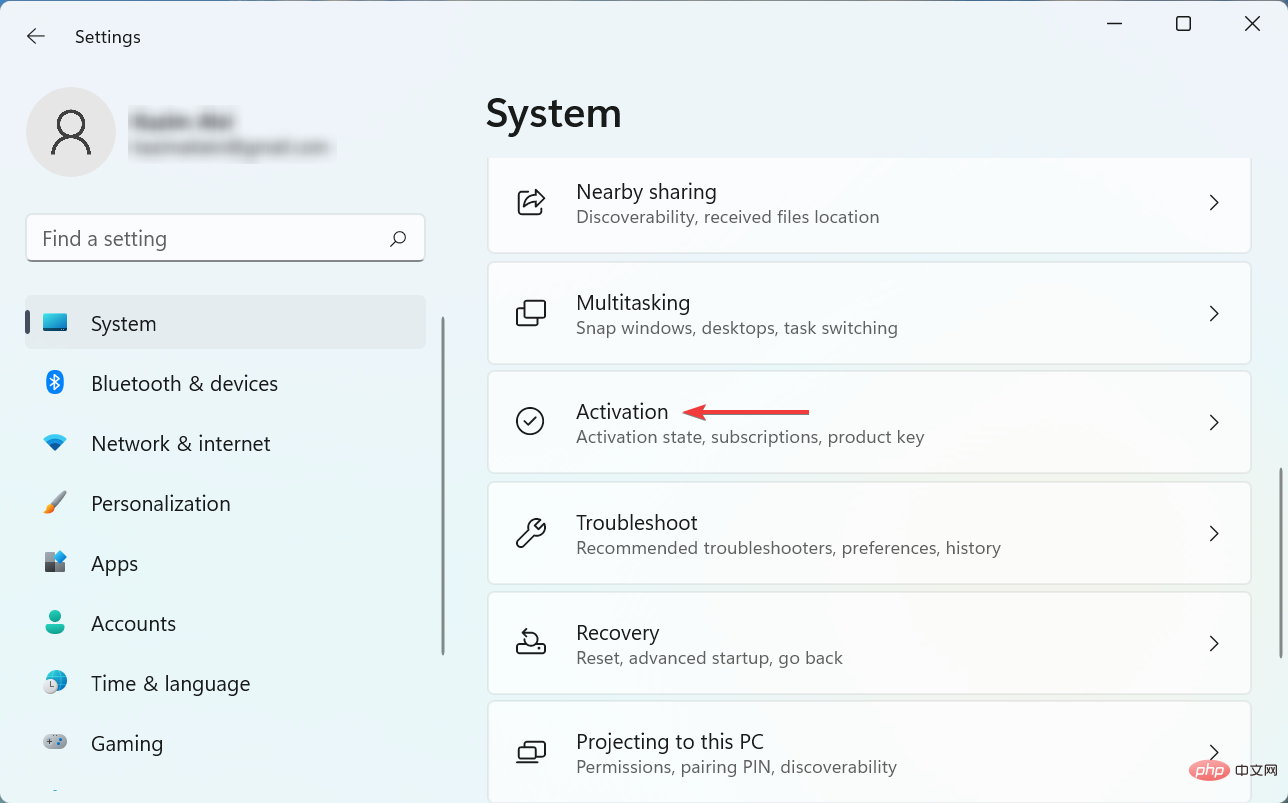




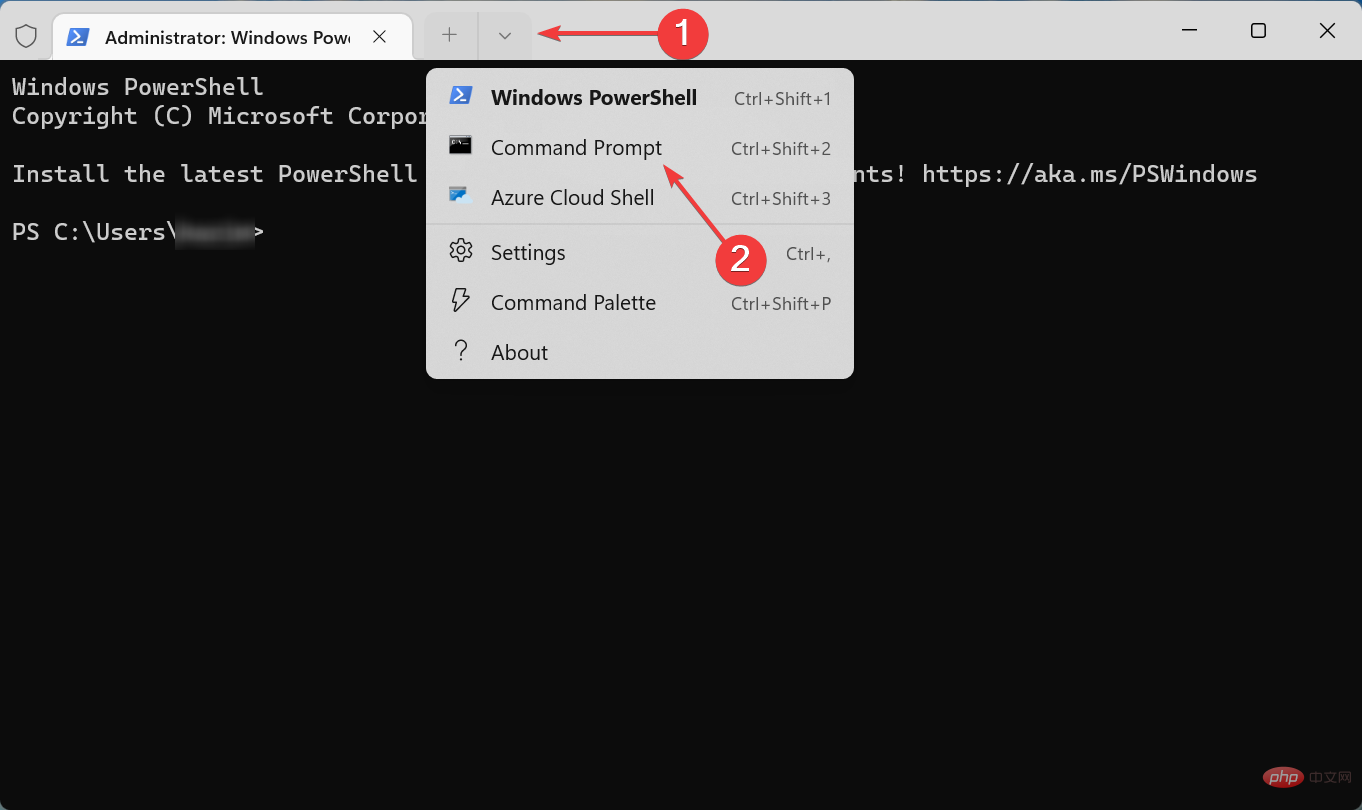



 kod>
kod> dalam bar carian dan klik pada Administrator dari pilihan di sebelah kanan Jalankan sebagai .
dalam bar carian dan klik pada Administrator dari pilihan di sebelah kanan Jalankan sebagai . 


